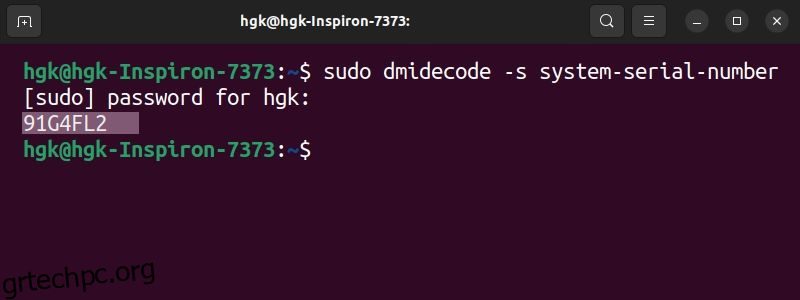Πίνακας περιεχομένων
Βασικά Takeaways
- Χρησιμοποιήστε την εντολή dmidecode στο Terminal για να βρείτε εύκολα τον σειριακό αριθμό του υπολογιστή σας στο Linux.
- Εάν το dmidecode δεν λειτουργεί, δοκιμάστε να το ενημερώσετε χρησιμοποιώντας την εντολή διαχείρισης πακέτων dnf.
- Εναλλακτικές εντολές όπως hwinfo και cat μπορούν επίσης να βοηθήσουν στην εύρεση του σειριακού αριθμού, αλλά ενδέχεται να απαιτούν εγκατάσταση ή υποστήριξη για το DMI.
Ο καθορισμός του σειριακού αριθμού του υπολογιστή σας είναι γενικά τόσο απλός όσο ο έλεγχος ενός αυτοκόλλητου στη θήκη. Μερικές φορές, θα χρειαστείτε έναν άλλο τρόπο για να ανακαλύψετε τον σειριακό αριθμό και εντολές όπως το dmidecode μπορούν να σας βοηθήσουν.
Βρείτε τον σειριακό αριθμό του υπολογιστή σας με dmidecode
Ο ευκολότερος τρόπος για να ελέγξετε τον σειριακό αριθμό του υπολογιστή σας στο Linux είναι να χρησιμοποιήσετε το dmidecode. Αφού ανοίξετε το Terminal (Ctrl + Alt + T), μπορείτε να αναζητήσετε τον σειριακό αριθμό της συσκευής σας με αυτήν την εντολή:
sudo dmidecode -s system-serial-number
Εισαγάγετε τον κωδικό πρόσβασης root και η εντολή θα εκτυπώσει τον σειριακό αριθμό σας:
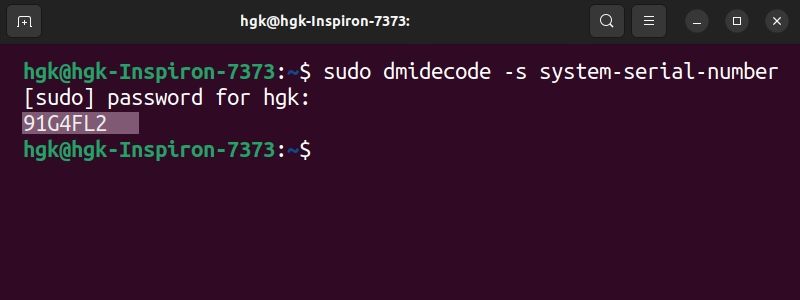
Αυτή η εντολή δεν θα λειτουργεί σε όλες τις συσκευές. Οι χρήστες RHEL και CentOS αντιμετωπίζουν συνήθως προβλήματα. Εάν το Terminal σας ζητήσει να πείτε ότι οι υλοποιήσεις SMBIOS νεότερες από την έκδοση 2.8 δεν υποστηρίζονται πλήρως από αυτήν την έκδοση του dmidecode, θα χρειαστεί να ενημερώσετε τον dmidecode χρησιμοποιώντας την ακόλουθη εντολή διαχείρισης πακέτων DNF:
dnf update dmidecode
Δυστυχώς, δεν υπάρχουν καλοί τρόποι για να προσδιορίσετε τον σειριακό αριθμό της συσκευής σας χωρίς δικαιώματα root.
Χρησιμοποιήστε εναλλακτικές εντολές για να βρείτε τον σειριακό αριθμό του υπολογιστή σας
Υπάρχουν μερικές εντολές πέρα από το dmidecode που μπορούν να σας βοηθήσουν να βρείτε τον σειριακό αριθμό του υπολογιστή σας στο Linux. Εάν χρησιμοποιείτε openSUSE, Arch Linux, CentOS, Debian ή RHEL, μπορείτε επίσης να δοκιμάσετε να εισαγάγετε την ακόλουθη εντολή στο Terminal:
hwinfo --bios
Φυσικά, μπορεί να χρειαστεί να εγκαταστήσετε το hwinfo εάν η συσκευή σας δεν έχει ήδη εγκατεστημένο το βοηθητικό πρόγραμμα. Αυτή η εντολή θα πετύχει μόνο εάν η συσκευή σας έχει τον σειριακό της αριθμό ενσωματωμένο στο BIOS της.
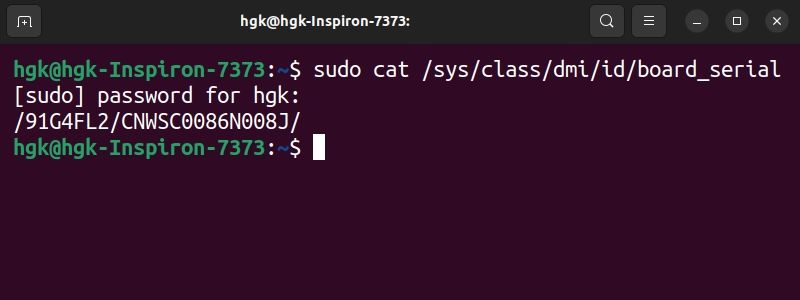
Εάν η μητρική σας πλακέτα υποστηρίζει Direct Media Interface (DMI), μπορείτε επίσης να βρείτε τον σειριακό αριθμό του υπολογιστή σας με την ακόλουθη εντολή:
sudo cat /sys/class/dmi/id/board_serial
Πώς να χρησιμοποιήσετε τον σειριακό αριθμό του υπολογιστή σας Linux
Αν και ο σειριακός αριθμός του υπολογιστή σας δεν είναι ένα ιδιαίτερα σημαντικό χαρακτηριστικό, είναι σημαντικό να γνωρίζετε για σκοπούς όπως η υποβολή αξιώσεων εγγύησης. Εάν έχετε πανομοιότυπες συσκευές, ο σειριακός αριθμός τους είναι επίσης ένα αξιόπιστο εργαλείο για τη διάκρισή τους.
Θα μπορούσατε να χρησιμοποιήσετε σειριακούς αριθμούς για να περιορίσετε τις άδειες χρήσης λογισμικού ή να παρακολουθήσετε τις επισκευές σε μια συσκευή με εγγύηση. Μπορείτε ακόμη να χρησιμοποιήσετε τον σειριακό αριθμό για να επαληθεύσετε ότι το νέο ανταλλακτικό που αγοράζετε είναι το ίδιο μοντέλο, εάν χρειαστεί ποτέ να αντικαταστήσετε ή να αναβαθμίσετε ένα εξάρτημα υπολογιστή.